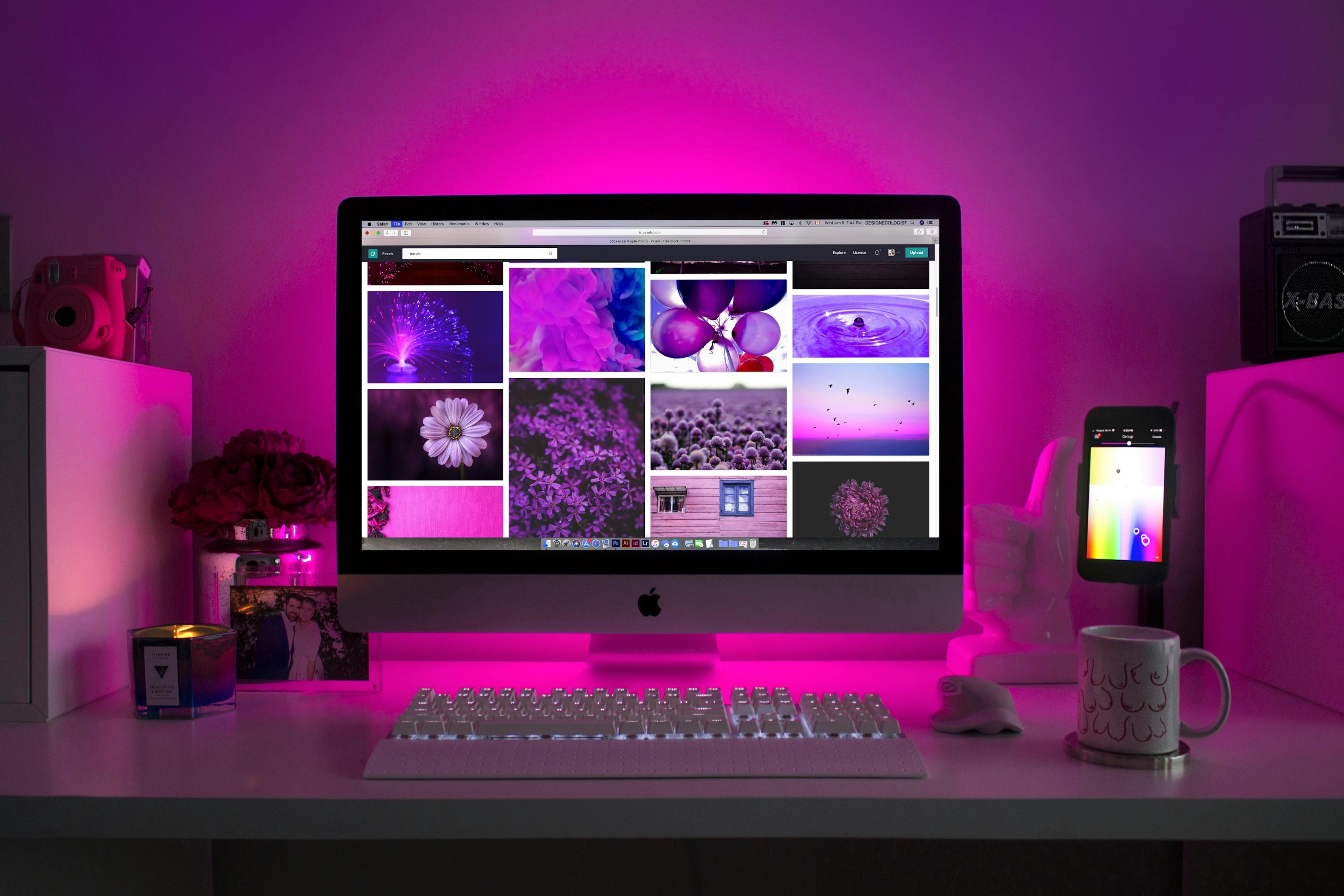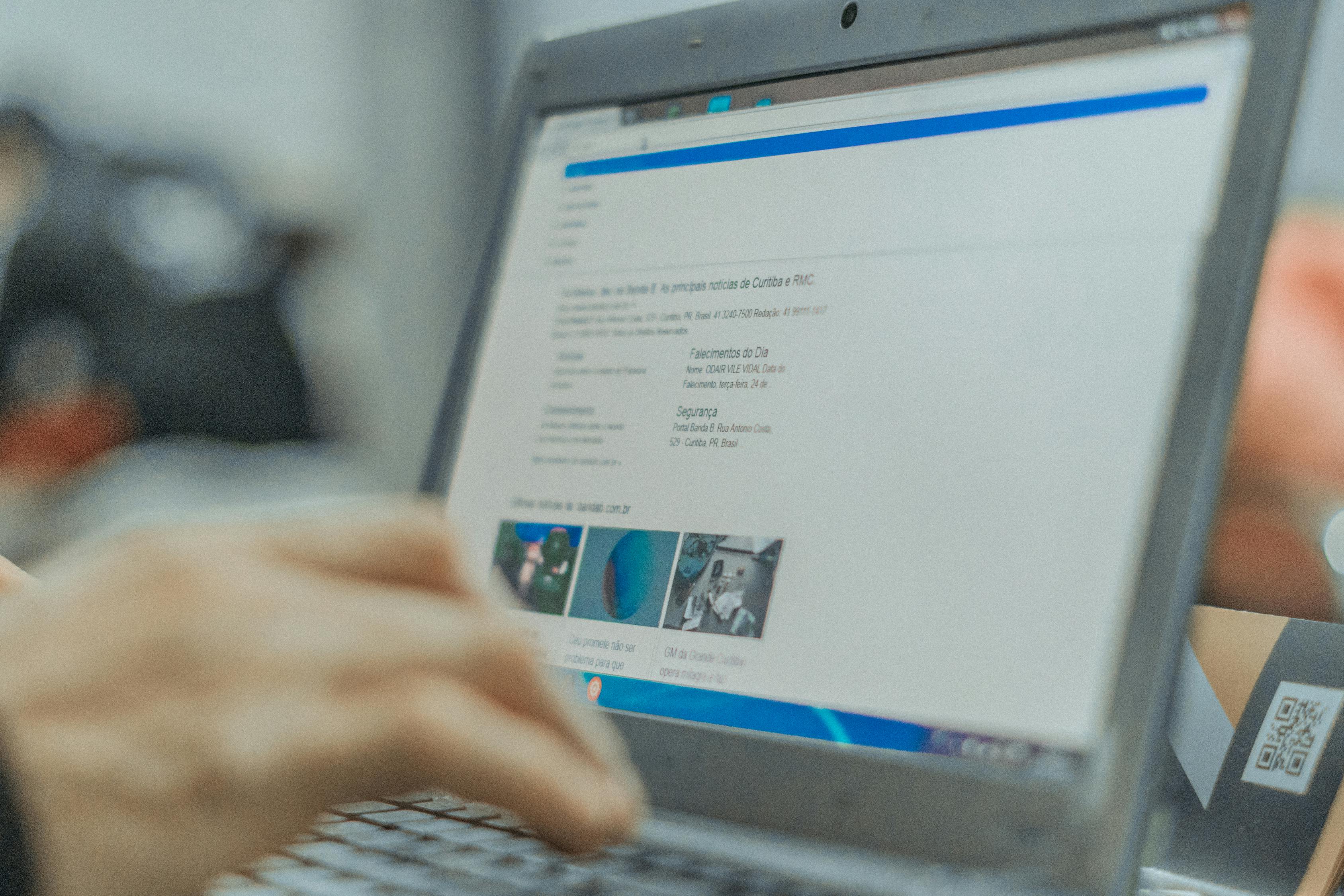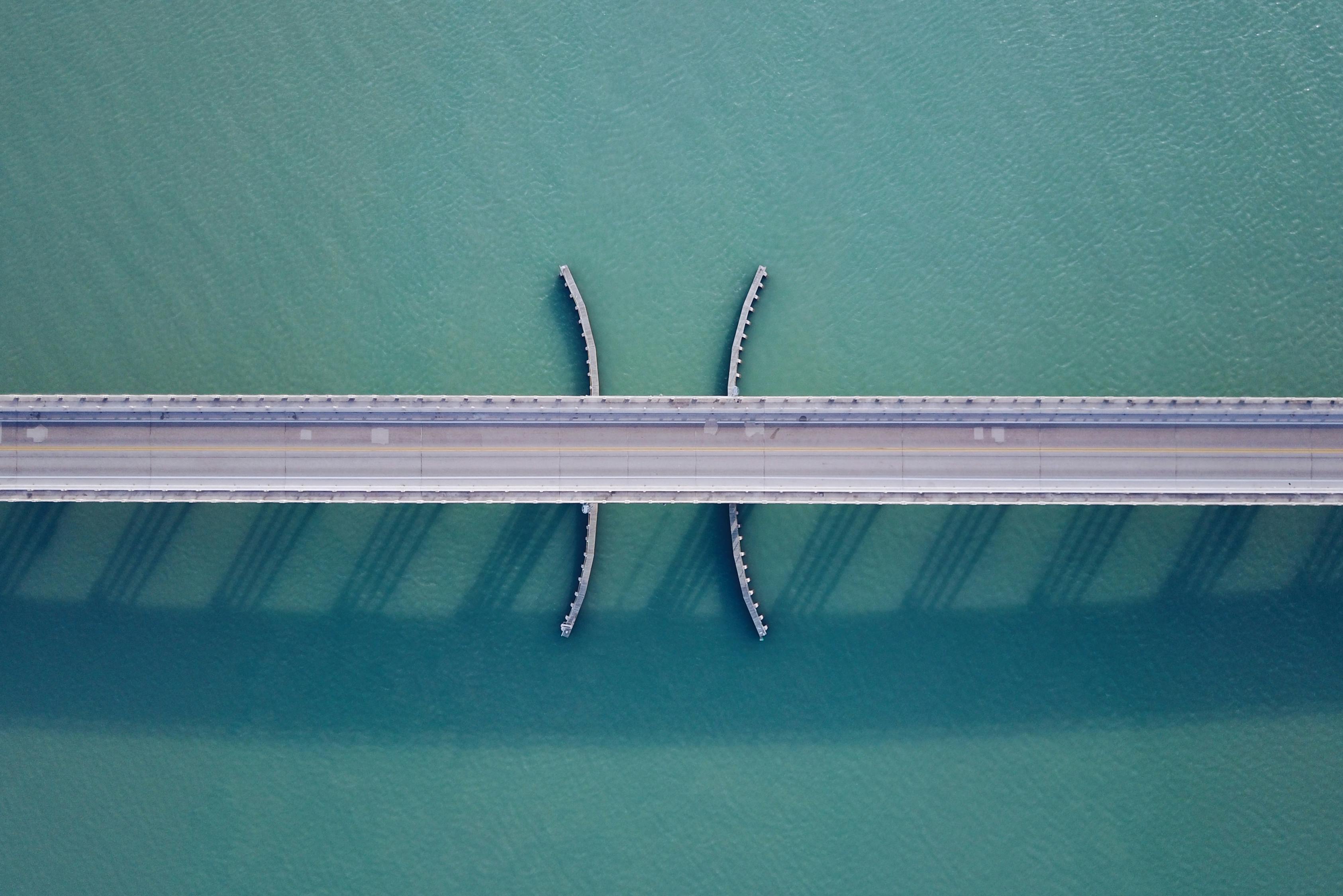电脑黑屏是许多用户在使用电脑时可能遇到的问题,它不仅影响工作效率,还可能让人焦虑,本文将为您提供一个全面的指南,帮助您诊断、解决并预防电脑黑屏的问题,我们将从基础知识入手,逐步深入到具体的解决方案,并提供实用的见解和建议。
电脑黑屏的原因
电脑黑屏可能由多种原因引起,包括硬件故障、软件冲突、驱动问题等,以下是一些常见的原因:

- 硬件故障:如内存条、显卡、主板等硬件损坏或接触不良。
- 软件冲突:操作系统或应用程序之间的冲突可能导致系统崩溃,进而出现黑屏。
- 驱动问题:过时或损坏的驱动程序可能导致硬件无法正常工作。
- 电源问题:电源供应不稳定或电源适配器故障。
- 系统文件损坏:操作系统文件损坏可能导致系统无法启动。
- 病毒或恶意软件:感染病毒或恶意软件可能导致系统异常。
诊断步骤
在尝试解决问题之前,我们需要先进行一些基本的诊断,以确定问题所在。
- 检查电源连接:确保电源线已正确连接,电源适配器工作正常。
- 检查显示器连接:确认显示器的连接线是否松动或损坏。
- 尝试外接显示器:如果可能,连接一个外接显示器,以确定问题是否出在显示器上。
- 听声音:开机时仔细听是否有启动声音,这可以帮助判断问题是否出在显示器上。
- 检查硬件:打开机箱,检查内存条、显卡等是否插好,是否有烧焦的迹象。
解决方案
根据诊断结果,我们可以采取以下解决方案:

- 重启电脑:这是最简单的解决方案,有时候电脑只是暂时性的问题。
- 检查内存条:如果怀疑是内存条问题,可以尝试拔下内存条,用橡皮擦轻轻擦拭金手指,然后重新插入。
- 更新或回滚驱动程序:检查显卡和其他硬件的驱动程序是否为最新版本,如果不是,尝试更新,如果更新后问题依旧,可以尝试回滚到之前的版本。
- 安全模式启动:如果怀疑是软件冲突,可以尝试在安全模式下启动电脑,这样可以禁用非必要的启动项和服务。
- 系统还原:如果系统文件损坏,可以尝试使用系统还原功能,恢复到之前的状态。
- 检查病毒和恶意软件:运行杀毒软件,全面扫描电脑,确保没有病毒或恶意软件。
- 更换硬件:如果确定是硬件损坏,可能需要更换相应的硬件。
实例分析
让我们来看一个具体的例子,假设您的电脑在使用过程中突然黑屏,但您听到了启动声音,这可能意味着问题出在显示器或显卡上。
- 检查显示器连接:检查显示器的连接线是否松动,如果连接正常,尝试更换一根线缆,以排除线缆故障。
- 尝试外接显示器:如果可能,连接一个外接显示器,如果外接显示器正常工作,那么问题可能出在您的内置显示器上。
- 检查显卡:打开机箱,检查显卡是否插好,是否有烧焦的迹象,如果显卡看起来正常,尝试将其拔下,用橡皮擦轻轻擦拭金手指,然后重新插入。
- 更新驱动程序:如果以上步骤都不能解决问题,尝试更新显卡的驱动程序,您可以访问显卡制造商的官方网站,下载并安装最新的驱动程序。
预防措施
为了减少电脑黑屏的发生,您可以采取以下预防措施:

- 定期更新软件:确保操作系统和所有驱动程序都是最新版本。
- 使用可靠的电源:使用稳定的电源供应,并定期检查电源适配器。
- 定期清理电脑:定期清理电脑内部的灰尘,确保散热良好。
- 安装杀毒软件:安装并定期更新杀毒软件,防止病毒和恶意软件的侵害。
- 备份重要数据:定期备份重要数据,以防万一。
电脑黑屏是一个复杂的问题,可能涉及到多个方面,通过上述的诊断和解决方案,您可以更有效地处理这一问题,采取预防措施可以减少黑屏的发生,保护您的电脑健康,希望本文能帮助您深入了解电脑黑屏的原因和解决方案,并鼓励您探索更多相关信息,以保持电脑的最佳性能。
免责声明:本网站部分内容由用户自行上传,若侵犯了您的权益,请联系我们处理,谢谢!联系QQ:2760375052 版权所有:电子商贸网:沪ICP备2023023636号